
Edmund Richardson
0
3725
814
Ile podejrzanych urządzeń jest podłączonych do Twojej sieci Wi-Fi Jak sprawdzić sieć Wi-Fi pod kątem podejrzanych urządzeń Jak sprawdzić sieć Wi-Fi pod kątem podejrzanych urządzeń Czy martwisz się, że w Twojej sieci Wi-Fi mogą znajdować się obcy lub hakerzy? Oto jak możesz to sprawdzić i jak coś z tym zrobić. ? Albo jeszcze gorzej, czy ktoś wącha i podsłuchuje ruch Wi-Fi, kradnie hasła i numery kart kredytowych? Czy w ogóle wiesz, czy ktoś był??
Prawda jest taka, że jeśli wcześniej nie przeczytałeś takiego artykułu i nie podjąłeś działań, Twoja sieć bezprzewodowa prawdopodobnie ma kilka luk w zabezpieczeniach. Jeśli zostaną wykorzystane, te luki w zabezpieczeniach mogą coś znaczyć “nieszkodliwy” jako sąsiad kradnący twoje pasmo lub tak niebezpieczny jak haker kradnący twoją tożsamość 6 znaków ostrzegawczych przed kradzieżą tożsamości cyfrowej, których nie powinieneś ignorować 6 znaków ostrzegawczych przed kradzieżą tożsamości cyfrowej, których nie powinieneś ignorować Kradzież tożsamości nie jest rzadkością w dzisiejszych czasach często wpadamy w pułapkę myślenia, że zawsze tak się stanie z „kimś innym”. Nie ignoruj znaków ostrzegawczych. .
Oto siedem prostych kroków, które możesz podjąć, aby zablokować bezpieczeństwo sieci bezprzewodowej - i nie zajmie to więcej niż pięć minut, obiecuję. Przerwa na chwilę na Facebooku lub Reddicie może uchronić Cię przed wieloma problemami z bólem głowy!
1. Zawsze uzyskuj dostęp do panelu administracyjnego z Ethernetem
Zalogowanie się do panelu administracyjnego routera jest tak proste, jak otwarcie przeglądarki internetowej, wpisanie adresu IP (lub czasem adresu URL) oraz wprowadzenie nazwy użytkownika i hasła administratora routera. Wszystko jest w porządku i eleganckie - chyba że robisz to w połączeniu bezprzewodowym.
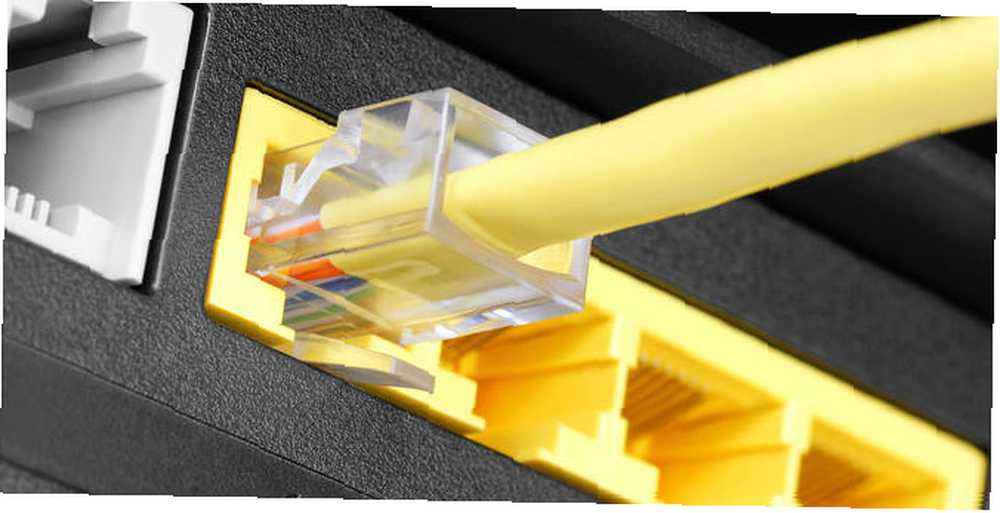 Zdjęcie: pelfophoto przez Shutterstock
Zdjęcie: pelfophoto przez Shutterstock
Podczas logowania do panelu administracyjnego przez sieć bezprzewodową te dane logowania są wysyłane bezprzewodowo, co zapewnia możliwość przechwycenia. Jeśli kiedykolwiek zalogujesz się tylko po połączeniu przez Ethernet, możesz wyeliminować to ryzyko.
W rzeczywistości należy całkowicie wyłączyć dostęp zdalny, aby to zrobić wymagać połączenie przewodowe w celu ulepszenia czegokolwiek. W ten sposób nawet jeśli hakerowi uda się połączyć bezprzewodowo i złamać hasło, nie będzie w stanie niczego zmienić i nie zostaniesz poddany przypadkowemu porwaniu..
2. Zmień domyślny login administratora
Każdy router ma domyślną kombinację nazwy użytkownika i hasła dla panelu administracyjnego. W ten sposób logujesz się przy pierwszej konfiguracji routera. Nazwa użytkownika i hasło również zostaną przywrócone do wartości domyślnych po każdym zresetowaniu routera do ustawień fabrycznych.
Absolutnie MUSISZ zmienić te JAK NAJSZYBCIEJ.
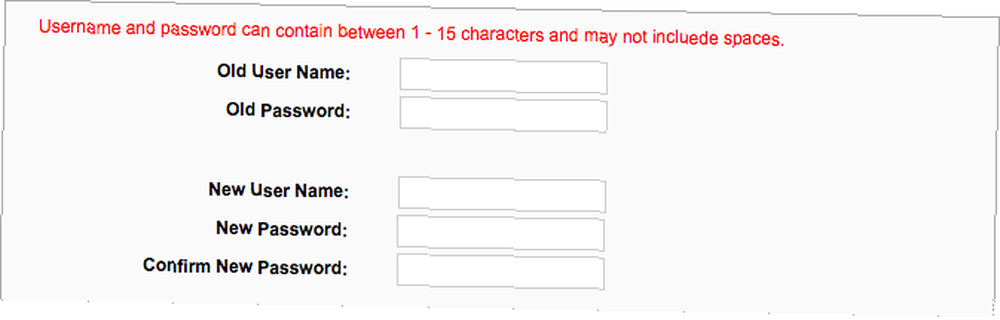
Czy wiesz, że istnieją strony internetowe, w których możesz wyszukiwać domyślne poświadczenia administratora według modelu routera? Wystarczy sprawdzić RouterPasswords.com i DefaultPasswords.in. Oznacza to, że jeśli haker wie, jaki masz router, i nie zmieniłeś poświadczeń administratora, może włamać się bez wysiłku.
Nawet jeśli nie wiedzą, jaki masz router, mogą po prostu brutalnie wymusić atak, uruchamiając wszystkie znane kombinacje nazwy użytkownika i hasła administratora. Dlatego zmiana tych ustawień powinna być pierwszą rzeczą, którą zrobisz z nowym routerem 10 rzeczy, które musisz zrobić z nowym routerem 10 rzeczy, które musisz zrobić z nowym routerem Bez względu na to, czy kupiłeś swój pierwszy router, czy zmieniłeś stary na nowy nowy, jest kilka kluczowych pierwszych kroków, które należy od razu podjąć, aby poprawnie skonfigurować. . Jest to również coś, co chcesz zrobić, jeśli obawiasz się, że wychowujesz obiecującego hakera. Nie wiesz jak? Zobacz nasz artykuł na temat zmiany hasła do sieci Wi-Fi Jak znaleźć i zmienić hasło do sieci Wi-Fi w systemie Windows 10 Jak znaleźć i zmienić hasło do sieci Wi-Fi w systemie Windows 10 Potrzebujesz znaleźć lub zmienić hasło do sieci Wi-Fi? Oto jak zmienić i zlokalizować hasło Wi-Fi na komputerze z systemem Windows. .
3. Zmień domyślny identyfikator SSID
Kolejne ustawienie, które należy natychmiast zmienić: identyfikator SSID routera (tj. nazwa publiczna, która pojawia się, gdy patrzysz na sieci Wi-Fi w zasięgu).
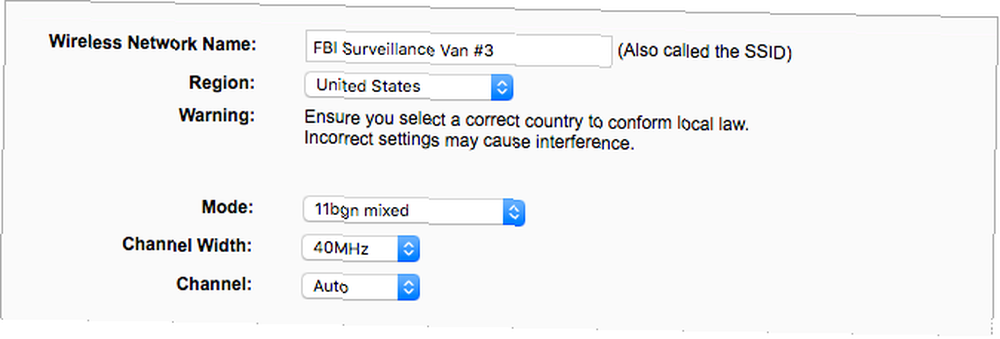
Wiele routerów ma domyślne identyfikatory SSID, które mogą ujawnić ich markę i / lub model. Na przykład niektóre routery Linksys mają domyślne wyglądające identyfikatory SSID Linksys #####. Nie inaczej jest w przypadku Cisco, Belkin, Netgear, TP-Link - wszystkie mają modele routerów z domyślnymi identyfikatorami SSID, które zdradzają ich marki.
Pamiętaj, że jeśli haker wie, jaki masz router, łatwiej mu się włamać. Zalecamy natychmiastową zmianę SSID, a kiedy to zrobisz, możesz nawet pomyśleć o uczynieniu go zabawnym. 50 Śmieszne Wi- Nazwy Fi, aby zaimponować swoim sąsiadom 50 Śmieszne nazwy Wi-Fi, aby zaimponować swoim sąsiadom Dobra nazwa WLAN ułatwia znalezienie własnej sieci, ale zabawna nazwa Wi-Fi jest zabawna dla wszystkich wokół ciebie. .
4. Szyfruj za pomocą WPA2 i AES
Szyfrowanie to funkcja obowiązkowa na wszystkich routerach. 7 Essential Wireless Router Funkcje, których powinieneś używać 7 Essential Wireless Router Funkcje, których powinieneś używać Jeśli uważasz, że jedynym zadaniem routera bezprzewodowego jest połączenie Cię ze światem Internetu, jesteś tracąc wiele ze swojej niesamowitej dobroci. Jasne, może wszystko czego potrzebujesz to Internet…. Zaniechanie używania szyfrowania jest jak pozostawienie otwartych drzwi i okien przez cały czas - wszystko, co mówisz lub robisz, może być widziane i słyszane przez każdego, kto dba o to, by patrzeć lub słuchać.
Poważnie, włączenie szyfrowania w ustawieniach routera zajmuje tylko około 30 sekund. A kiedy to zrobisz, upewnij się, że używasz WPA2 Personal tryb, jeśli jest dostępny, w przeciwnym razie użyj WPA Personal. Bez względu na to, NIE używaj szyfrowania WEP, ponieważ jest ono słabe i łatwe do złamania.
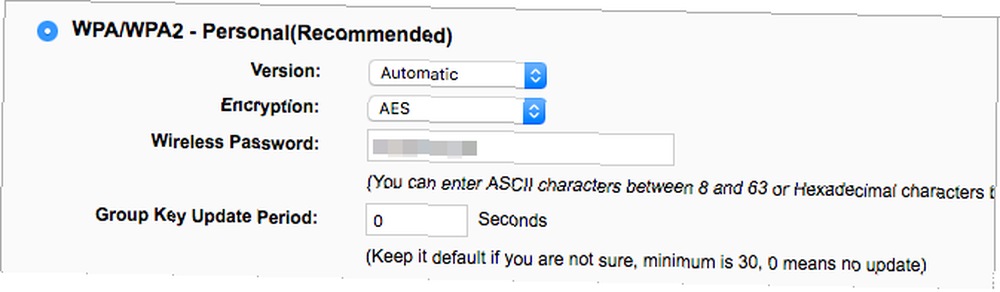
Po ustawieniu trybu WPA2 / WPA upewnij się, że używasz AES szyfrowanie zamiast TKIP. TKIP jest lepszy niż nic, ale AES jest nowszy i bezpieczniejszy, więc preferuj go, kiedy tylko możesz. Pamiętaj, że szyfrowanie AES + TKIP jest tak samo złe, jak tylko TKIP, więc trzymaj się tylko AES.
Na koniec zmień klucz WPA2 / WPA (tj. Hasło sieci bezprzewodowej). Zrób to silny! Oznacza to uniknięcie typowych błędów hasła 7 błędów hasła, które prawdopodobnie Cię zhakują 7 błędów hasła, które prawdopodobnie Cię zhakują Najgorsze hasła z 2015 r. Zostały wydane i są dość niepokojące. Ale pokazują, że absolutnie niezbędne jest wzmocnienie słabych haseł za pomocą kilku prostych poprawek. . Celuj w co najmniej 12 znaków, używając zdrowej mieszanki małych, wielkich, cyfr i znaków specjalnych (np. @,!,%, $ Itp.).
5. Włącz zaporę routera
Zapora sieciowa sprawdza przychodzące dane sieciowe i blokuje wszystko, co zostanie uznane za niebezpieczne. Większość routerów ma wbudowaną zaporę ogniową - najprawdopodobniej Zapora SPI, który porównuje części wszystkich przychodzących danych sieciowych z bazą danych i zezwala na to tylko wtedy, gdy przejdzie test.
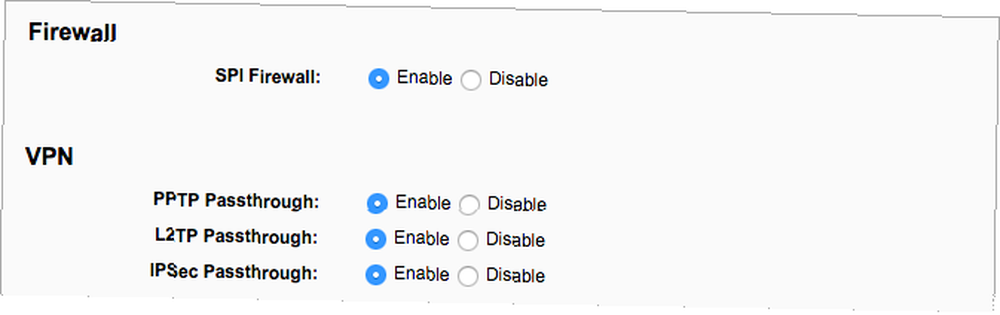
Prawdopodobnie jest domyślnie włączony, ale sprawdź i upewnij się, że jest włączony. Pamiętaj, że może to zakłócać niektóre gry online. Jeśli tak, możesz obejść to za pomocą przekierowania portów.
Pamiętaj też, że zapora routera sama w sobie nie wystarcza. Czasami złośliwe dane mogą przedostać się przez niewykrywane, dlatego należy również zainstalować zaporę z bezpłatnym oprogramowaniem. Która z bezpłatnych zapór dla systemu Windows jest dla Ciebie najlepsza? Która darmowa zapora ogniowa dla systemu Windows jest dla Ciebie najlepsza? Kładziemy nacisk na usuwanie antywirusów i złośliwego oprogramowania, ale nie ignorujemy zapór ogniowych. Rzućmy okiem na najlepsze bezpłatne zapory systemu Windows, porównując łatwość konfiguracji, łatwość użycia i dostępność funkcji. na twoim urządzeniu jako druga warstwa obrony.
6. Wyłącz funkcje WPS i UPnP
WPS, lub Wi-Fi Protected Setup, ułatwia dodawanie nowych urządzeń do sieci. Wszystko, co musisz zrobić, to nacisnąć przycisk WPS na routerze, a następnie nacisnąć przycisk WPS na urządzeniu i voila - połączenie nawiązane. Niestety, powinieneś wyłączyć WPS, ponieważ można go łatwo złamać.
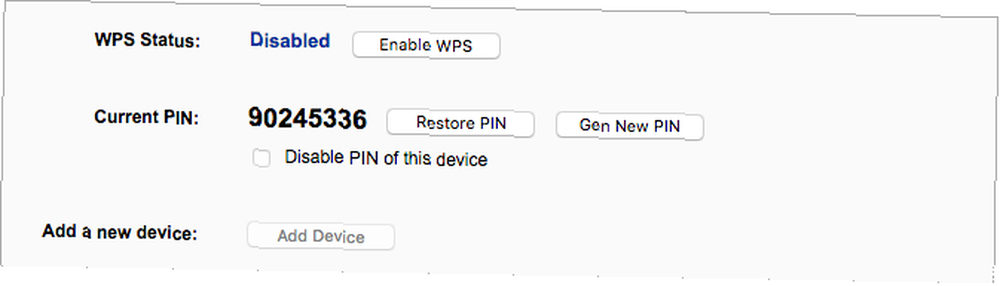
UPnP, lub Universal Plug and Play, umożliwia natychmiastowe wykrycie nowo podłączonych urządzeń przez inne urządzenia w tej samej sieci. Niestety, UPnP jest pełen rażących luk bezpieczeństwa Co to jest UPnP i dlaczego jest niebezpieczne? [MakeUseOf wyjaśnia] Co to jest UPnP i dlaczego jest niebezpieczne? [MakeUseOf wyjaśnia] Technologia w erze komputerów nękana jest niezabezpieczonymi funkcjami, lukami bezpieczeństwa i ogólnym nadzorem w architekturze oprogramowania. Dyski flash mogą przenosić keyloggery. Przeglądarki mogą mieć otwarte tylne drzwi. System Windows stale aktualizuje poprawki zabezpieczeń… i dlatego powinien zostać wyłączony jak najszybciej.
Jeśli nie możesz wyłączyć żadnej z tych funkcji, być może nadszedł czas, aby rozważyć zakup nowego routera bezprzewodowego. Które marki są najlepsze przy zakupie routera bezprzewodowego? Jakie marki są najlepsze przy zakupie routera bezprzewodowego? Nie wszystkie routery bezprzewodowe są zrównane - i to samo dotyczy marek routerów. Oto niektóre z bardziej niezawodnych marek wraz z kilkoma, które nie są tak bardzo. .
7. Aktualizuj oprogramowanie układowe routera
Musisz aktualizować swoje oprogramowanie - to jedna z najczęściej powtarzanych rad ekspertów ds. Bezpieczeństwa. Dotyczy to również oprogramowania, które steruje routerem, który jest nazywany oprogramowanie układowe.
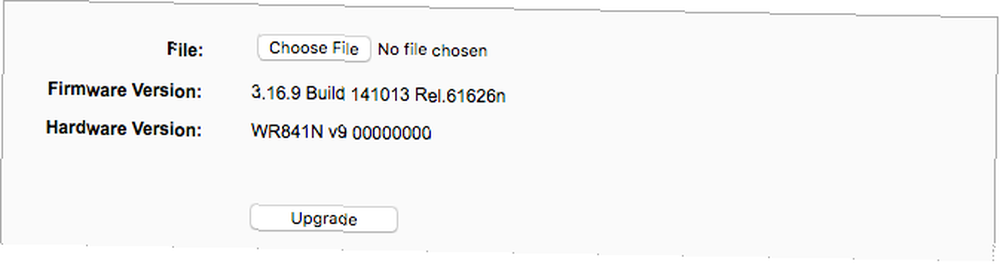
Nieaktualne oprogramowanie układowe jest złe z dwóch powodów:
- Może mieć niezałatane luki bezpieczeństwa, które można wykorzystać.
- Nowsze oprogramowanie wewnętrzne może wprowadzać dodatkowe funkcje lub ulepszenia, które mogą mieć wpływ na ogólne bezpieczeństwo.
Dlatego w twoim najlepszym interesie jest aktualizowanie oprogramowania układowego.
Co kilka miesięcy należy sprawdzać witrynę internetową producenta routera w celu uzyskania aktualizacji oprogramowania układowego swojego modelu. Jeśli tak, pobierz plik i zastosuj go w ustawieniach routera. Na szczęście nie będziesz musiał tego robić często, ponieważ aktualizacje oprogramowania układowego są rzadkie.
Jaka jest Twoja największa bezprzewodowa nieszczęście?
Prawdopodobnie zajęło ci to tylko kilka minut, aby przeczytać wszystkie powyższe i nie powinno to zająć dużo czasu, aby zastosować zmiany. Bardzo mały wysiłek, aby uzyskać ogromne korzyści w zakresie bezpieczeństwa!
Jeszcze jedna uwaga na temat routerów bezprzewodowych: czy prędkość Wi-Fi jest wyjątkowo wolna? Zapoznaj się z tymi wskazówkami dotyczącymi zwiększania prędkości Wi-Fi. 4 powody, dla których Twoje Wi-Fi jest tak wolne (i jak to naprawić). 4 powody, dla których Twoje Wi-Fi jest tak wolne (i jak to naprawić). moje Wi-Fi jest takie wolne ”? W tym artykule wyjaśniono szybkie i łatwe sposoby przyspieszenia połączenia internetowego Wi-Fi. . A jeśli masz dużo zakłóceń i słabą jakość sygnału, możesz spojrzeć na przedłużacze zasięgu Wi-Fi Najlepsze przedłużacze Wi-Fi: który z nich jest odpowiedni dla Ciebie? Najlepsze przedłużacze Wi-Fi: który z nich jest odpowiedni dla Ciebie? Jakie są najlepsze przedłużacze Wi-Fi? Zaokrągliliśmy w górę trzy najskuteczniejsze, najtańsze i najbardziej wartościowe przedłużacze Wi-Fi na rok 2016. Ale który z nich jest dla Ciebie odpowiedni? lub adaptery Powerline Co to są adaptery Powerline? 8 rzeczy, które musisz wiedzieć Czym są adaptery Powerline? 8 rzeczy, które musisz wiedzieć Adaptery Ethernet Powerline w zasadzie zmieniają zwykłe gniazdka elektryczne w gniazda ethernetowe. Choć jest to tak przydatne, musisz wiedzieć o kilku rzeczach przed użyciem ich do własnej sieci domowej. .











